- 您已登录到 CA ARCserve D2D 目标服务器。
- CA ARCserve D2D 服务正在 CA ARCserve D2D 目标服务器上运行。
在“快速启动”菜单中单击“还原”。
此时将打开“还原管理器”窗口。
会话树中将显示备份会话。
展开想要恢复的服务器,然后找到您想从中在应用程序级粒度上恢复 Microsoft 数据库数据的会话。
下一步单击您想恢复的对象旁的复选框,如以下屏幕所示:
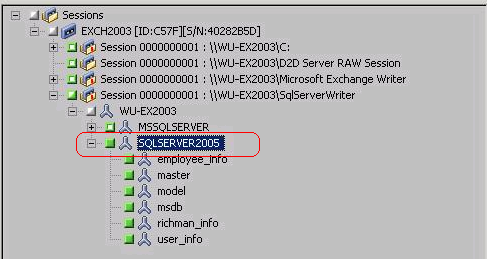
- Microsoft SQL Server 数据库 -- 在“D2D SQL Server 选件”对话框上完成以下窗口项:
- 将文件还原到原始位置 -- 让您可以从获取备份映像的位置将数据还原到原始位置。
- 仅转储文件 -- 让您可以仅还原转储文件。 当应用程序崩溃并包含可用于对该问题的原因进行故障排除的其他(具有时间戳)信息时,会创建转储文件已。
当选择该选项时,您即可指定或浏览转储文件将要还原到的文件夹位置。
- 还原到备用位置 -- 让您可以将数据还原到备用位置。
因为备份能够被复制到网络位置,所以可以被多个 SQL Server 实例使用。 可以从实例级执行多个数据库还原(同时)。 通过该列表,您可以选择数据库实例,并指定还原数据库的新数据库名称和备用位置。 此外,您还可以浏览数据库要还原到的备用位置。
- Microsoft Exchange Server 数据库 -- 在“D2D Exchange 选件”对话框上完成以下窗口项:
- 将文件还原到原始位置 -- 让您可以从获取备份映像的位置将数据还原到原始位置。
注意:将日志文件夹还原到原始位置时,将会跳过日志文件夹中的文件。
- 仅转储文件 -- 让您可以仅还原转储文件。 对于该选项,CA ARCserve Backup 会将 Microsoft Exchange 数据库文件还原到指定的文件夹,并且不会在恢复完成之后将其联机。 然后,您可以将该文件移至其他服务器,并将其安装到 Exchange 服务器以便查看包含在文件中的数据。
注意:当存在恢复邮箱数据库时,使用“仅转储文件”选项的还原将失败。
- 在数据库上重放日志 -- 让您可以指定,当数据库文件转储到目标文件夹时,您可以重放并应用所有的 Exchange 事务日志文件并将其提交到数据库文件。 当数据库下一次启动时,会应用尚未写入数据库文件的事务日志文件,然后数据库才会对您再次可用。
注意:该选项不适用于 Microsoft Exchange Server 2003 数据库。
- 还原到恢复存储组 (Exchange 2007)/ 还原到恢复数据库 (Exchange 2010)--让您可以将数据库还原到恢复存储组 (RSG) 或恢复数据库。
RSG 是可用于进行恢复的存储组。 您可以从恢复存储组中的备份还原 Microsoft Exchange Server 邮箱数据库,然后从中恢复并提取数据,而不会影响最终用户正在访问的生产数据库。
如果选中单个存储组或同一存储组中的数据库(除了公共文件夹数据库)进行还原,那么默认的还原目标为“还原到恢复存储组”(或“还原到恢复数据库”)。
如果选中多个存储组或多个存储组中的数据库进行还原,仅可将 Exchange 还原到原始位置或使用“仅转储文件”选项还原。 默认的还原目标为“还原到原始位置”。
将 Exchange 2007 数据库还原到恢复存储组之前,必须创建具有同一名称的恢复存储组和邮箱数据库。
示例:
如果您想将 MailboxDatabase1 从 First Storage Group 还原到恢复存储组,则需要创建一个恢复存储组并将数据库 "MailboxDatabase1" 添加到其中。
注意:该选项不适用于 Microsoft Exchange Server 2003。
- 将文件还原到原始位置 -- 让您可以从获取备份映像的位置将数据还原到原始位置。
单击“确定”。
此时显示“目标”选项。
- 单击“将文件还原到原始位置”旁的复选框。 指定该选项后,CA ARCserve Backup 会将数据还原到原来进行备份的位置。
- 清除“将文件还原到原始位置”旁的复选框。 指定该选项后,您必须指定备用的位置。 此外,CA ARCserve Backup 还使用为数据库指定的本地还原选项将数据还原到备用位置。
示例:Machine-A 包含以下数据库:
C:\Program Files\SQL Server\example.dat
指定“将文件还原到原始位置”选项后,CA ARCserve Backup 将数据库还原到 Machine-A 上的原始路径。 如果您清除“将文件还原到原始位置”旁的复选框,指定 Machine-B 作为备用位置,并为数据库指定了本地还原选项“还原到原始位置”,CA ARCserve Backup 会将数据库还原到 Machine-B 上的原始路径 (C:\Program Files\SQL Server\example.dat)。
单击“排定”选项卡,
此时显示“排定”选项。
注意:有关详细信息,请参阅全局还原选项。
此时打开“还原介质”对话框,显示执行操作所需介质的列表。
将打开“会话用户名和密码”对话框。
“提交作业”对话框随即打开。
该作业已提交。